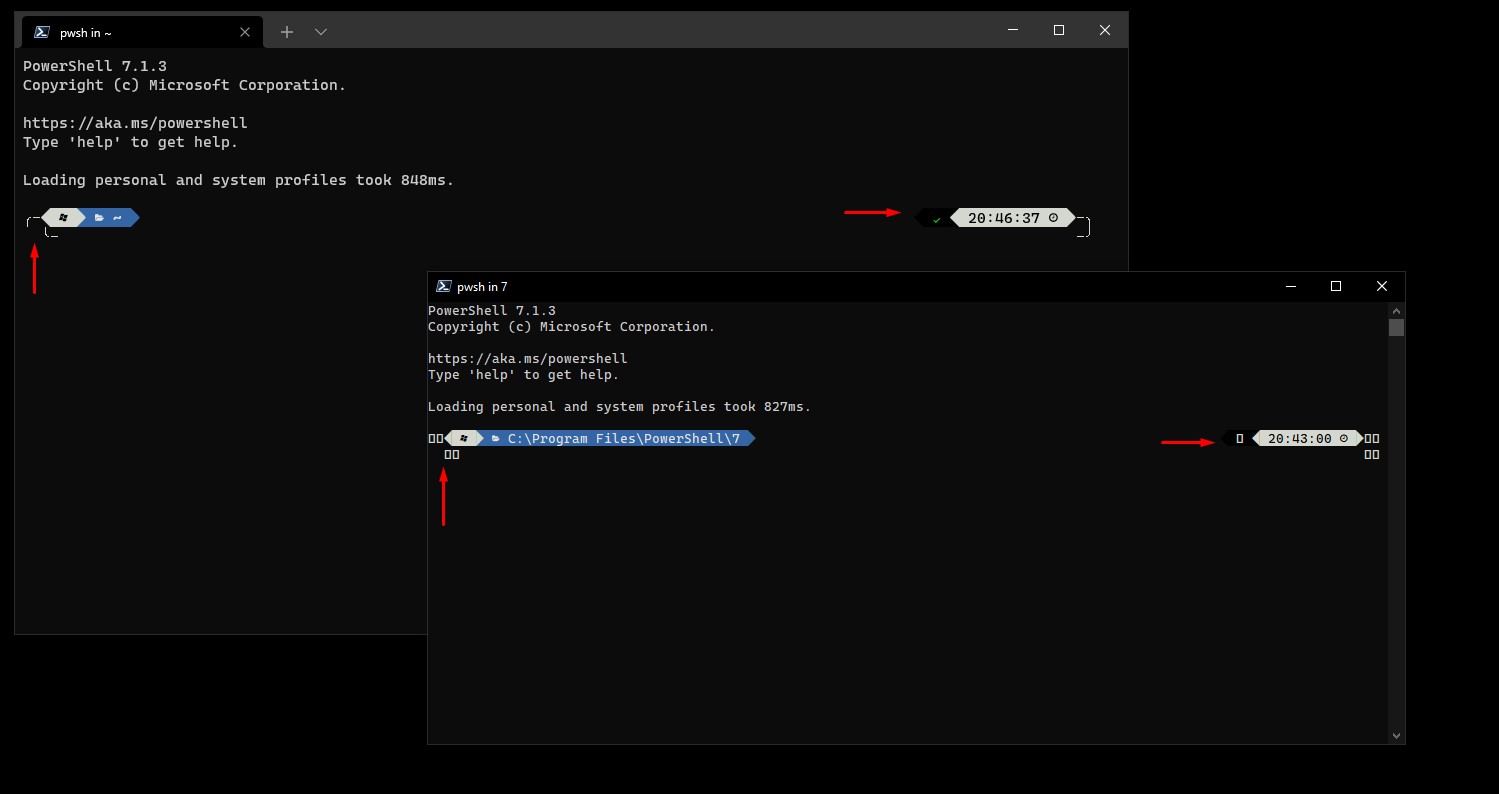- কোডি একটি ফ্রি মিডিয়া প্লেয়ার যার সাথে সামঞ্জস্যপূর্ণ উইন্ডোজ 11
- বিভিন্ন ধরণের অ্যাডঅন উপলব্ধ সহ অসংখ্য ফর্ম্যাট এবং সিস্টেম সমর্থন করে
- ইনস্টলেশন সহজ এবং কাস্টমাইজেশনের মাধ্যমে কোডিকে যেকোনো ব্যবহারকারীর জন্য অভিযোজিত করা সম্ভব।
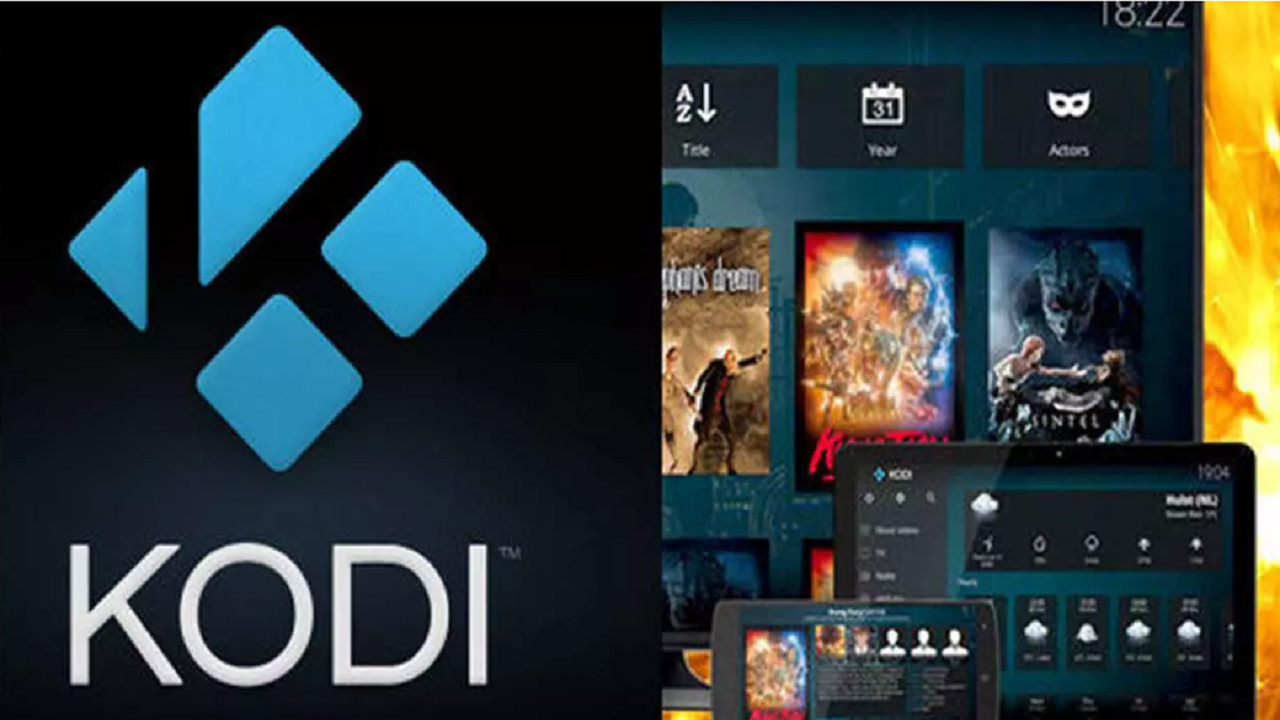
আপনি যদি আপনার কম্পিউটারে মাল্টিমিডিয়া কন্টেন্ট সংগঠিত এবং উপভোগ করার জন্য একটি শক্তিশালী এবং নমনীয় টুল খুঁজছেন, তাহলে আপনি সম্ভবত কোডির কথা শুনেছেন। অনেক ব্যবহারকারী ভাবছেন যে এটি সম্ভব কিনা। উইন্ডোজ ১১-এ কোডি ব্যবহার করুন এবং কীভাবে এটি নিরাপদে, দ্রুত এবং জটিলতা ছাড়াই করবেন। ভালো খবর হল এটি কেবল সম্ভবই নয়, বরং আপনার ধারণার চেয়েও সহজ, মাইক্রোসফটের সর্বশেষ অপারেটিং সিস্টেম এবং কোডির সমস্ত বৈশিষ্ট্যের সুবিধা গ্রহণ করে।
পরবর্তী কয়েকটি লাইনে আমরা আপনাকে পুরো প্রক্রিয়াটি সম্পর্কে নির্দেশনা দেব যাতে আপনি আপনার Windows 11 পিসিতে Kodi ইনস্টল করতে পারেন এবং আপনার সিনেমা, সিরিজ, সঙ্গীত, লাইভ টিভি এবং আরও অনেক কিছুর লাইব্রেরির পূর্ণ সুবিধা নেওয়ার জন্য এটি প্রস্তুত রাখুন। এছাড়াও, আমরা আপনাকে ন্যূনতম প্রয়োজনীয়তা, সামঞ্জস্যতা, সেরা অ্যাড-অন এবং এই জনপ্রিয় মিডিয়া প্লেয়ার থেকে সর্বাধিক সুবিধা পেতে সহায়ক টিপস সম্পর্কে তথ্য দেব।
কোডি কী এবং কেন এটি উইন্ডোজ ১১-এ বেছে নেবেন?
kodi এটি একটি ওপেন সোর্স মিডিয়া প্লেয়ার যা এর জন্য আলাদা কার্যত যেকোনো ধরণের মিডিয়া ফাইল চালানোর ক্ষমতা, ভিডিও এবং সঙ্গীত থেকে শুরু করে ছবি এবং সম্প্রচার পর্যন্ত স্ট্রিমিং. এর প্রধান সুবিধাগুলির মধ্যে একটি এটা সম্পূর্ণরূপে বিনামূল্যে এবং এর একটি সক্রিয় ডেভেলপার সম্প্রদায় রয়েছে যারা নিয়মিতভাবে আপডেট এবং অ্যাড-অন প্রকাশ করে এর কার্যকারিতা প্রসারিত করার জন্য।
ওপেন সোর্স প্রকৃতির জন্য ধন্যবাদ, কোডি অসাধারণভাবে কাস্টমাইজযোগ্য. আপনি এর ভিজ্যুয়াল চেহারা পরিবর্তন করতে পারেন, ইনস্টল করতে পারেন স্কিনস (বিষয়), তাদের কার্যকারিতা প্রসারিত করুন অ্যাডঅনস এবং আপনার যা প্রয়োজন তার সাথে ঠিকভাবে খাপ খাইয়ে নিন। এর স্বজ্ঞাত ইন্টারফেস থেকে, আপনি আপনার স্থানীয় ফাইলগুলি পরিচালনা করতে পারেন, স্ট্রিমিং পরিষেবাগুলি অ্যাক্সেস করতে পারেন, আবহাওয়ার পূর্বাভাস পরীক্ষা করতে পারেন, অনলাইন রেডিও শুনতে পারেন, পডকাস্ট চালাতে পারেন এবং সোশ্যাল মিডিয়া অ্যাকাউন্টগুলি লিঙ্ক করতে পারেন। স্টোরেজ মেঘে
কোডি ব্যবহারের অন্যতম প্রধান সুবিধা হল উইন্ডোজ 11 আধুনিক হার্ডওয়্যার এবং সফ্টওয়্যার সংস্থানগুলির সাথে সম্পূর্ণ সামঞ্জস্যপূর্ণ, যা একটি চমৎকার কর্মক্ষমতা এমনকি উচ্চমানের ভিডিও সহ। এতে উন্নত বৈশিষ্ট্যও রয়েছে যেমন PVR (লাইভ টিভি রেকর্ডিং) এবং বিভিন্ন ধরণের ডিভাইস এবং অপারেটিং সিস্টেমের সাথে সামঞ্জস্যপূর্ণ, যা এটিকে আপনার ডিজিটাল বিনোদনকে কেন্দ্রীভূত করার জন্য একটি আদর্শ পছন্দ করে তোলে।
Windows 11 এ Kodi ইনস্টল করার জন্য ন্যূনতম প্রয়োজনীয়তা
কোডি ইনস্টল করার আগে, আপনার কম্পিউটারটি নিশ্চিত করা উচিত যে ন্যূনতম প্রয়োজনীয়তাতবে, সত্য হলো তারা বেশ সাশ্রয়ী এবং বেশিরভাগ আধুনিক সরঞ্জামের কোনও সমস্যা হবে না:
- অপারেটিং সিস্টেম: Windows Vista এবং পরবর্তী সংস্করণ, যদিও Windows 11 সর্বোত্তম কর্মক্ষমতা এবং সামঞ্জস্যের জন্য সুপারিশ করা হয়।
- প্রসেসর: x86 অথবা x86-x64। যদি আপনার গ্রাফিক্স কার্ড হার্ডওয়্যার ভিডিও ডিকোডিং সমর্থন না করে, তাহলে 1080p প্লেব্যাক পরিচালনা করতে সক্ষম একটি আধুনিক প্রসেসর (H.264, HEVC, ইত্যাদি) থাকা ভালো।
- র্যাম মেমরি: সর্বনিম্ন ১ জিবি, ২ জিবি বা তার বেশি বাঞ্ছনীয় তরল ব্যবহার মাল্টিটাস্কিং টিমে।
- গ্রাফিক্স কার্ড: DirectX 9.0 11 সামঞ্জস্যপূর্ণ ড্রাইভার সহ কমপক্ষে DirectX 9.1c সমর্থন করতে হবে।
- ডিস্ক স্পেস: সর্বনিম্ন ৪ জিবি-৮ জিবি বিনামূল্যে, যদিও আপনার যদি কমপক্ষে ১৬ জিবি পাওয়া যায়, তাহলে বড় লাইব্রেরি পরিচালনা করা অনেক ভালো।
মূল নোট: যদি আপনার কম্পিউটারটি পুরনো হয় কিন্তু এখনও কাজ করে, তাহলে আপনি সম্ভবত কোনও সমস্যা ছাড়াই কোডি ইনস্টল করতে সক্ষম হবেন। তবে, বড় বা হাই-ডেফিনেশন ফাইল চালানোর জন্য, আপনার যত বেশি RAM এবং একটি ভাল প্রসেসর থাকবে, অভিজ্ঞতা তত ভাল হবে।
সামঞ্জস্যপূর্ণ ডিভাইস এবং সিস্টেম
শুধু আপনি পারবেন না উইন্ডোজ ১১-এ কোডি ব্যবহার করুন, কিন্তু এই সফ্টওয়্যারটির বহুমুখীতা এটিকে একাধিক প্ল্যাটফর্মে ইনস্টল করার অনুমতি দেয়:
- সাথে কম্পিউটার উইন্ডোজ, লিনাক্স y MacOS.
- সঙ্গে মোবাইল ডিভাইস অ্যান্ড্রয়েড y আইওএস.
- টিভি বক্স, রাস্পবেরি পাই y ফায়ার টিভি লাঠি.
- স্মার্ট টিভি (বিশেষ করে যদি তাদের অ্যান্ড্রয়েড টিভি থাকে)।
- কনসোলগুলি যেমন এক্সবক্স এক, অ্যাপল টিভি এবং এমনকি প্লে স্টেশন (বিকল্প পদ্ধতির মাধ্যমে), যদিও কিছু ক্ষেত্রে সহায়তাটি অনানুষ্ঠানিক।
এটি আপনাকে আপনার লাইব্রেরিটি আপনার বাড়িতে থাকা সমস্ত ডিভাইসে সিঙ্ক্রোনাইজ রাখতে এবং আপনি যেখানেই থাকুন না কেন একটি সমন্বিত মাল্টিমিডিয়া অভিজ্ঞতা উপভোগ করতে দেয়।
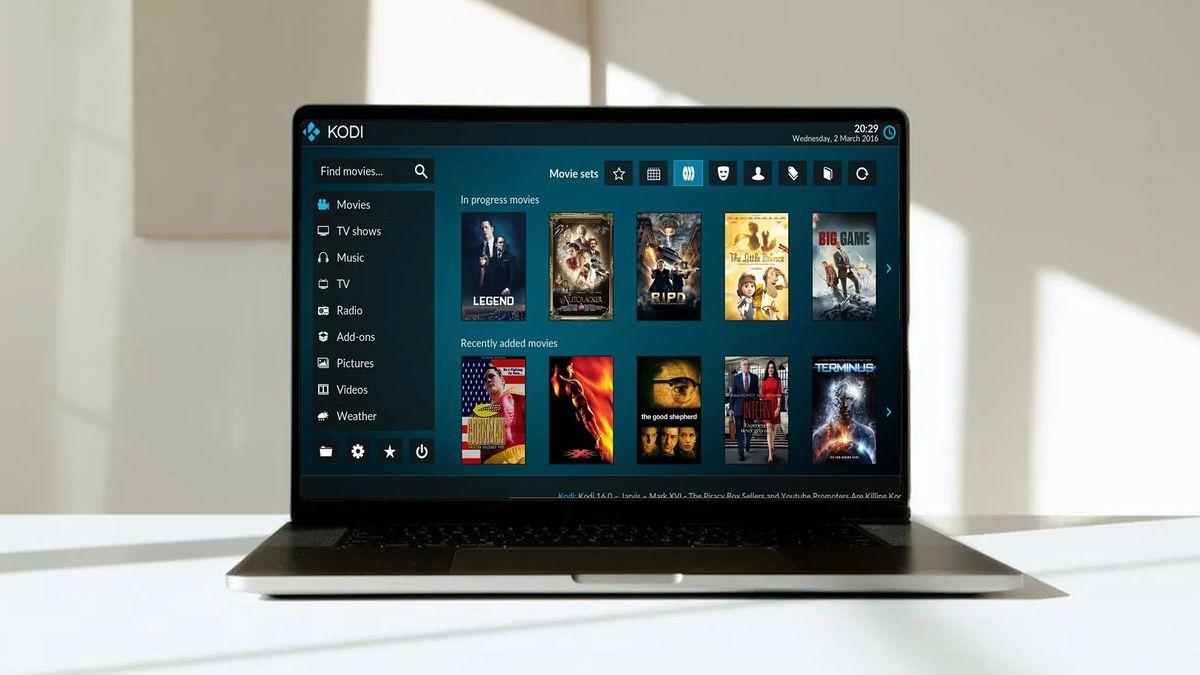
কোডি দ্বারা সমর্থিত ফর্ম্যাটগুলি
কোডি তার জন্য আলাদাভাবে দাঁড়িয়ে আছে ব্যাপক বিন্যাস সামঞ্জস্য, ভৌত এবং ডিজিটাল উভয়ই, যা বিভিন্ন উৎস থেকে ফাইল চালানোর সময় প্রায় যেকোনো সমস্যা দূর করে:
- শারীরিক সমর্থন: সিডি, ডিভিডি, ব্লু-রে, ভিসিডি, অডিও-সিডি (মাল্টি-সেশন ডিস্ক সমর্থন করে না)।
- ভিডিও: MPEG-1, MPEG-2, MPEG-4 (SP, ASP, AVC/H.264), WMV, QuickTime, RealVideo, MJPEG, Sorenson, Cinepak, এবং আরও অনেক কিছু।
- অডিও: MP3, AAC, AC3, DTS, WAV, ALAC, FLAC, APE, Vorbis, WMA… প্রায় সবগুলোই সবচেয়ে জনপ্রিয়।
- চিত্র: BMP, JPEG, GIF, PNG, TIFF, ICO, PCX, TGA এবং অন্যান্য।
- উপশিরোনাম: AQTitle, ASS/SSA, SMI, SRT, SUB, VOBsub, VPlayer, ইত্যাদি।
- প্লেলিস্ট: M3U এবং অন্যান্য সমর্থিত ফর্ম্যাট।
- ফাইল এক্সটেনশন: AVI, MKV, MP4, MOV, FLV, ASF, OGG, RMVB, 3GP, NUT, NSV, DVR-MS…
এই ব্যাপক সহায়তার জন্য ধন্যবাদ, আপনি পূর্ববর্তী রূপান্তর ছাড়াই বেশিরভাগ ফর্ম্যাট সরাসরি চালাতে পারবেন, যার ফলে আপনার ব্যক্তিগত লাইব্রেরি পরিচালনা করা সহজ হবে।
উইন্ডোজ ১১-এ কোডি কীভাবে ডাউনলোড এবং ইনস্টল করবেন
এখন যেহেতু আপনি কোডির সুবিধা এবং সামঞ্জস্যতা জানেন, এখনই পদক্ষেপ নেওয়ার সময়। আপনার Windows 11 কম্পিউটারে Kodi ইনস্টল করুন এটি একটি দ্রুত এবং সহজ প্রক্রিয়া। দুটি প্রধান পদ্ধতি রয়েছে:
১. মাইক্রোসফট স্টোর থেকে ইনস্টলেশন
এই পদ্ধতিটি তাদের জন্য সবচেয়ে ভালো যারা স্বয়ংক্রিয় এবং সহজ ইনস্টলেশন পছন্দ করেন:
- খোলা মাইক্রোসফট স্টোর আপনার পিসিতে
- সন্ধান "kodi” এবং অফিসিয়াল অ্যাপটি নির্বাচন করুন।
- ক্লিক করুন পাওয়া এবং স্বয়ংক্রিয় ডাউনলোড এবং ইনস্টলেশনের জন্য ধাপগুলি অনুসরণ করুন।
- একবার শেষ হয়ে গেলে, আপনি স্টার্ট মেনু থেকে কোডি চালু করতে পারবেন।
2. অফিসিয়াল কোডি ওয়েবসাইট থেকে ইনস্টলেশন
সর্বদা সবচেয়ে আপ-টু-ডেট সংস্করণ পেতে এবং সম্ভাব্য আপডেট বিলম্ব এড়াতে, এটি সরাসরি অফিসিয়াল ওয়েবসাইট থেকে ডাউনলোড করুন:
- অফিসিয়াল কোডি ওয়েবসাইটটি দেখুন এবং বিভাগটি অ্যাক্সেস করুন ডাউনলোড.
- লোগোতে ক্লিক করুন উইন্ডোজ.
- আপনার সিস্টেমের সাথে সামঞ্জস্যপূর্ণ সংস্করণটি বেছে নিন: 32-বিট অথবা 64-বিট (বেশিরভাগ আধুনিক ব্যবহারকারীদের 64-বিট বেছে নেওয়া উচিত)।
- ইনস্টলার ফাইলটি ডাউনলোড করুন .exe.
- ডাউনলোড করা ফাইলটি চালান এবং ইনস্টলেশন উইজার্ডের নির্দেশাবলী অনুসরণ করুন।
- উপাদান এবং ডিস্কের অবস্থান নির্বাচন করুন, শর্তাবলী গ্রহণ করুন এবং ইনস্টলেশন সম্পূর্ণ করুন।
- আপনি এখন কোডি খুলতে পারেন এবং এটি কনফিগার করা শুরু করতে পারেন।
কাউন্সিল: উভয় উৎস থেকে ইনস্টল করলে আপনি একই বৈশিষ্ট্যগুলি অ্যাক্সেস করতে পারবেন। অফিসিয়াল ওয়েবসাইট থেকে ম্যানুয়াল ডাউনলোড সর্বদা সর্বশেষ সংস্করণগুলি নিশ্চিত করে।
প্রাথমিক কোডি সেটআপ
যখন আপনি প্রথমবার Kodi চালু করেন, তখন ইন্টারফেসটি ইংরেজিতে দেখা যায়, কিন্তু ভাষাটি স্প্যানিশ ভাষায় পরিবর্তন করা খুব সহজ। আমি এটি কিভাবে করব?
- ক্লিক করুন গিয়ার আইকন অ্যাক্সেস করতে সেটিংস.
- নির্বাচন করা ইন্টারফেস এবং তারপর বাম দিকের মেনুতে ক্লিক করুন আঞ্চলিক.
- পছন্দ ভাষা এবং নির্বাচন করুন বিভাগ: তালিকা থেকে
- কয়েক সেকেন্ডের মধ্যে, সম্পূর্ণ ইন্টারফেসটি স্প্যানিশ ভাষায় প্রদর্শিত হবে।
অন্যান্য কাস্টমাইজেশন বিকল্পগুলি অন্বেষণ করার সুযোগ নিন, যেমন ভিজ্যুয়াল চেহারা পরিবর্তন করা, অন্যান্য স্কিন, ব্যাকগ্রাউন্ড নির্বাচন করা, অথবা আপনার পছন্দ অনুসারে মেনু সামঞ্জস্য করা।
আপনার মিডিয়া লাইব্রেরি সেট আপ এবং পরিচালনা করা
কোডির অন্যতম প্রধান আকর্ষণ হল এর সিস্টেম মাল্টিমিডিয়া ফাইল পরিচালনা এবং সংগঠিত করুনকন্টেন্ট যোগ করা খুবই সহজ:
- সংশ্লিষ্ট বিভাগে প্রবেশ করুন (ভিডিও, সঙ্গীত, ছবি...)।
- ক্লিক করুন ভিডিও যোগ করুন অথবা আপনার পছন্দের বিভাগে।
- আপনার কম্পিউটার বা এক্সটার্নাল ড্রাইভে সেই ফোল্ডারটি খুঁজুন যেখানে আপনি আপনার মিডিয়া সংরক্ষণ করেন।
- কন্টেন্টের ধরণ নির্বাচন করুন (সিনেমা, সিরিজ, সঙ্গীত...)।
- সবকিছু সুসংগঠিত রাখার জন্য কোডি স্বয়ংক্রিয়ভাবে মেটাডেটা, কভার আর্ট এবং সারসংক্ষেপ ডাউনলোড করবে।
আপনি যদি ক্লাউড পরিষেবা ব্যবহার করেন, তাহলে আছে অ্যাডঅনস অফিসিয়াল অ্যাপ যা আপনাকে গুগল ড্রাইভ, ড্রপবক্স, ওয়ানড্রাইভ অ্যাকাউন্ট লিঙ্ক করতে এবং সহজেই আপনার ফাইলগুলি অনলাইনে অ্যাক্সেস করতে দেয়।
অ্যাড-অন এবং প্লাগইন: কোডির হৃদয়
The অ্যাড-অন কোডিকে আরও বহুমুখী টুল করে তুলুন, যার ফলে আপনি এর বৈশিষ্ট্যগুলি প্রসারিত করতে পারবেন। কিছু অ্যাড-অন অফার করে স্ট্রিমিং পরিষেবাগুলি যেমন ইউটিউব, সাউন্ডক্লাউড, টুইচ, অ্যামাজন প্রাইম ভিডিও..., অন্যরা অনুমতি দেয় লাইভ টেলিভিশন দেখুন, খেলাধুলা, অ্যানিমে, এর অনুকরণ ভিডিও গেমস, অনলাইন রেডিও এবং আরও অনেক কিছু।
মধ্যে মধ্যে সবচেয়ে জনপ্রিয় অ্যাডঅন তারা:
- আলফা: অ্যানিমে ভক্তদের জন্য।
- জোকার স্পোর্টস: বিভিন্ন আন্তর্জাতিক চ্যানেলে ক্রীড়া সম্প্রচার।
- টেকনো টিভি: প্রযুক্তি এবং ল্যাটিন আমেরিকান কন্টেন্ট চ্যানেল।
- বাসফক্স: মূল সংস্করণে সিনেমা, সিরিজ এবং প্রোগ্রাম।
- DAZN: পেশাদার খেলাধুলায় প্রবেশাধিকার (সাবস্ক্রিপশন প্রয়োজন)।
- চোপো টিভি: খেলাধুলা এবং অ্যানিমে একত্রিত করে।
- ম্যাজিক পাই: সিনেমা, সিরিজ এবং ভিডিও গেম এমুলেটর।
- যাত্রাপুস্তক: তথ্যচিত্র এবং সঙ্গীতের মতো বহিরাগত বিষয়বস্তু।
এছাড়াও আছে পে টিভি পরিষেবার জন্য অফিসিয়াল অ্যাডঅন যেমন মুভিস্টার প্লাস+ এবং অরেঞ্জ টিভি, যা অ্যাক্সেসের অনুমতি দেয় প্রোগ্রামিং, রেকর্ডিং এবং সারসংক্ষেপ যেন আপনার কাছে ডিকোডার আছে।
"" বিকল্পটি সক্রিয় করা গুরুত্বপূর্ণ।অজানা উত্স"কিছু ক্ষেত্রে নির্দিষ্ট অ্যাড-অন ইনস্টল করার আগে, সমস্যা এড়াতে সর্বদা নিশ্চিত করুন যে সেগুলি বিশ্বস্ত উৎস থেকে এসেছে।"
কোডিতে অ্যাড-অনগুলি কীভাবে ইনস্টল এবং পরিচালনা করবেন?
অ্যাডঅন যোগ করার প্রক্রিয়াটি খুবই সহজ:
- প্রধান পর্দা থেকে, প্রবেশ করুন অ্যাডঅন মেনু.
- টিপুন খোলা বাক্স আইকন (অনুসন্ধানকারী)।
- "নির্বাচন করুনসংগ্রহস্থল থেকে ইনস্টল করুন"অফিশিয়াল অ্যাডঅনগুলির জন্য" অথবা ".zip ফাইল থেকে ইনস্টল করুন"যদি তুমি অ্যাডঅনটি ম্যানুয়ালি ডাউনলোড করে থাকো।"
- ব্রাউজ করুন, অ্যাডঅন নির্বাচন করুন এবং টিপুন ইনস্টল.
অনেক অ্যাডঅন হল বিনামূল্যে, যদিও DAZN বা Movistar+ এর মতো কিছু পরিষেবার সমস্ত সামগ্রী অ্যাক্সেস করার জন্য একটি সক্রিয় সাবস্ক্রিপশনের প্রয়োজন হতে পারে।
সাবধান: কিছু অ্যাড-অন অনানুষ্ঠানিক এবং অফিসিয়াল রিপোজিটরিতে নাও থাকতে পারে। শুধুমাত্র নির্ভরযোগ্য উৎস থেকে ডাউনলোড করার এবং কপিরাইট সমস্যা সম্পর্কে সচেতন থাকার পরামর্শ দেওয়া হচ্ছে।
অন্যান্য Windows 11-সম্পর্কিত ডিভাইসে Kodi ইনস্টল করা
আপনি যদি আপনার কোডির অভিজ্ঞতা অন্যান্য ডিভাইসেও প্রসারিত করতে চান, তাহলে অ্যান্ড্রয়েড টিভি, টিভি বক্স বা ফায়ার টিভি স্টিক সহ স্মার্ট টিভিতে ইনস্টলেশন করা সহজ। গুগল প্লে স্টোর অথবা .apk ফাইলের মাধ্যমে, ডিভাইস সেটিংসে বাহ্যিক উৎস সক্রিয় করে।
Xbox-এর মতো কনসোলের জন্য, Kodi মাইক্রোসফ্ট স্টোর থেকে এবং Raspberry Pi-তে নির্দিষ্ট নির্দেশিকা অনুসরণ করে ইনস্টল করা যেতে পারে, যদিও প্রক্রিয়াটি প্ল্যাটফর্মের উপর নির্ভর করে পরিবর্তিত হয়।
Windows 11-এ Kodi-এর জন্য কাস্টমাইজেশন এবং ব্যবহারিক টিপস
কোডির সর্বাধিক সুবিধা পেতে, আপনার পছন্দ অনুসারে এটি কাস্টমাইজ করতে কয়েক মিনিট সময় নিন:
- থিম এবং স্কিন: আপনার পছন্দ অনুসারে চাক্ষুষ চেহারা পরিবর্তন করুন।
- প্রদর্শন সেটিং: আপনার হার্ডওয়্যারের সাথে মানানসই ছবি এবং শব্দের মান কনফিগার করুন।
- ব্যবহারকারীর প্রোফাইল: যদি একাধিক ব্যক্তি একই ডিভাইস ব্যবহার করেন তবে আলাদা প্রোফাইল তৈরি করুন।
- পিতামাতার নিয়ন্ত্রণ: প্রয়োজনে নাবালকদের জন্য কন্টেন্ট সীমাবদ্ধ করুন।
চেক আউট করতে ভুলবেন না অফিসিয়াল কোডি উইকি জন্য ঠাট প্রোগ্রাম সংস্করণ প্রকাশিত হওয়ার সাথে সাথে উন্নত, আপডেট এবং নতুন বৈশিষ্ট্য।
উইন্ডোজ ১১-এ কোডি ব্যবহারের সুবিধা
Windows 11-এ Kodi বেছে নেওয়ার ফলে একাধিক সুবিধা পাওয়া যায়, যেমন:
- ঘন ঘন আপডেট এবং সক্রিয় সম্প্রদায়ের সহায়তা.
- আধুনিক হার্ডওয়্যারের সাথে চমৎকার কর্মক্ষমতা এবং স্থিতিশীলতা.
- স্বজ্ঞাত ইন্টারফেস এবং কাস্টমাইজেশন বিকল্পগুলি.
- ফর্ম্যাট এবং ডিভাইসের জন্য ব্যাপক সমর্থন.
- ওয়্যারলেস কন্ট্রোলার বা কীবোর্ড দিয়েও সহজ নেভিগেশন.
এছাড়াও, আপনি লাইভ টিভি, সিরিজ, সিনেমা, রেডিও এবং পডকাস্ট উপভোগ করতে পারবেন, সবই মোবাইল ডিভাইস বা স্মার্ট টিভির সাথে সিঙ্ক করে একটি নির্বিঘ্ন অভিজ্ঞতার জন্য।
পরিশেষে, সমস্ত কন্টেন্ট কেন্দ্রীভূত করার ক্ষমতা, উচ্চ স্তরের কাস্টমাইজেশন এবং অ্যাড-অনের মাধ্যমে এর বৈশিষ্ট্যগুলি প্রসারিত করার ক্ষমতার জন্য কোডি ডিজিটাল বিনোদন প্রেমীদের জন্য সবচেয়ে সম্পূর্ণ সমাধানগুলির মধ্যে একটি হিসাবে নিজেকে প্রতিষ্ঠিত করেছে। উইন্ডোজ ১১-এ ইনস্টলেশন খুবই সহজ, এবং মাত্র কয়েক মিনিটের মধ্যে আপনি আপনার পছন্দের সমস্ত কন্টেন্ট সহ একটি মাল্টিমিডিয়া সেন্টার উপভোগ করতে প্রস্তুত হবেন, আপনার কম্পিউটার নতুন হোক বা কয়েক বছরের পুরানো। সীমাহীন মাল্টিমিডিয়া অভিজ্ঞতা উপভোগ করতে শুরু করার জন্য কেবল পদক্ষেপগুলি অনুসরণ করুন, আপনার ফাইলগুলি সংগঠিত করুন এবং আপনার সবচেয়ে বেশি আগ্রহী অ্যাড-অনগুলি অন্বেষণ করুন।
সাধারণভাবে বাইট এবং প্রযুক্তির বিশ্ব সম্পর্কে উত্সাহী লেখক। আমি লেখার মাধ্যমে আমার জ্ঞান ভাগ করে নিতে পছন্দ করি, এবং আমি এই ব্লগে এটিই করব, আপনাকে গ্যাজেট, সফ্টওয়্যার, হার্ডওয়্যার, প্রযুক্তিগত প্রবণতা এবং আরও অনেক কিছু সম্পর্কে সবচেয়ে আকর্ষণীয় জিনিস দেখাব৷ আমার লক্ষ্য হল আপনাকে একটি সহজ এবং বিনোদনমূলক উপায়ে ডিজিটাল বিশ্বে নেভিগেট করতে সাহায্য করা।